Код ошибки PS5 (CE-107622-8) | Исправлено экспертами
Хотя консоль PlayStation 5 является очень мощной игровой приставкой, которая может похвастаться множеством потрясающих функций и молниеносной производительностью, она, как и любой компьютер или игровая приставка, имеет свои функциональные ошибки. Одной из самых раздражающих ошибок PS5, с которой сталкиваются многие пользователи при попытке запуска определенных игр, является Ошибка (CE-107622-8). Он приходит с сообщением, в котором говорится: «Не могу запустить игру или приложение“.
Эта ошибка затронула множество систем PS5 без какой-либо видимой причины, из-за которой игроки не понимают, что делать, чтобы исправить ее правильно и как без проблем вернуться к игре.
Если вам не повезло столкнуться с ошибкой PS5 (CE-107622-8), эта статья поможет вам понять, что это за ошибка, почему она возникает и как ее обойти, чтобы играть в свои любимые игры, не сталкиваясь с этой ошибкой снова.
Что такое ошибка PS5 (CE-107622-8)?
Если вы получаете код ошибки (CE-107622-8) при попытке запустить определенную игру/приложение, это означает, что часть этой игры/приложения повреждена и требует устранения.

Вы можете спросить здесь: но есть много ошибок PS5, которые происходят по одной и той же причине, так почему же они разные в цифрах?
Что ж, попробуем ответить на этот вопрос простым, понятным каждому способом.
Хотя большинство кодов ошибок PS5 указывают на некое повреждение данных, будь то в системе или в игре/приложении, которое вы хотите запустить, они различаются по номерам, почему? Это зависит исключительно от аспектов игры/приложения, вызвавших эту ошибку. Другими словами, для правильной и безупречной работы игры/приложения на PS5 существуют определенные системные файлы PS5, с которыми конкретная игра должна интегрироваться и использовать для полной загрузки и запуска, а также разница в коде ошибки PS5. цифры указывают на количество системных файлов PS5, которые не запускаются, чтобы помочь запустить эту игру/приложение.
Но что это за системные файлы? Это то, что мы не можем точно указать, и в любом случае это не принесет нам пользы. Более полезно знать с нашей стороны, прежде всего, знать, что это за ошибка, выяснив, что ее вызывает, чтобы мы могли основывать наше решение на этой информации.
Причины ошибки PS5 (CE-107622-8)
К настоящему времени мы знаем, что это вызвано своего рода повреждением данных либо в системных файлах PS5 (что необычно), либо в файлах игры/приложения, что встречается чаще всего. Но что в первую очередь вызывает это повреждение файлов?
- Неправильная загрузка/установка игры/приложения или его обновления. Обычно это происходит, когда вы используете поцарапанный диск или ваше интернет-соединение на мгновение прервалось во время загрузки файла игры/приложения или его обновления, или даже из-за внезапного скачка напряжения или перепада напряжения.
- Ваша база данных PS5 повреждена из-за длительного использования и установки большого количества игр/приложений.
- Кэш вашей PS5 заполнен множеством файлов и должен быть очищен, иначе в части кеша недостаточно места.
- Внутренняя память системы PS5 заполнена или почти заполнена.
- Если вы пытаетесь запустить игру с внешнего жесткого диска, причиной проблемы может быть сам внешний жесткий диск, поскольку неисправный жесткий диск может препятствовать доступу к некоторым важным файлам игры, поэтому возникает ошибка PS5 (CE-107622). -8) происходит.
В большинстве случаев исправить их легко и не требует больших знаний или усилий, и вам повезет, если ваш случай будет простым.
Исправление ошибки PS5 (CE-107622-8)
Вот несколько различных методов, которым вы должны следовать, чтобы решить проблемы, связанные с ошибкой PS5 (CE-107622-8).
1. Полностью выключите PS5.
Самый первый шаг, который вы должны сделать, чтобы исправить любую ошибку PS5, — это выключить консоль.
Чем больше вы используете PS5, тем больше приложений будет работать в фоновом режиме. Эти вещи просто нужно сбросить в какой-то момент, чтобы они не всегда работали. Он просто накапливается со временем, и чем больше вы его используете, тем медленнее он становится.

Кроме того, еженедельное отключение PS5 поможет избежать ошибок в технологии. У вас, вероятно, были проблемы с PS5, которые были исправлены простым сбросом, и, сделав эту перезагрузку привычкой, вы можете пресечь эти проблемы в зародыше. Он сбрасывает игровую консоль и дает ей новый старт.
Чтобы получить максимальную пользу от перезагрузки PS5, выполните следующие простые действия:
- Обычно выключите PS5 и подождите, пока система полностью не выключится.
- Отключите PS5 от источника питания, вынув шнур питания из сетевой розетки.
- Отключите все подключенные периферийные устройства к PS5, включая контроллер DualSense.
- Подождите не менее 3 минут, прежде чем подключить PS5 к сетевой розетке и снова включить ее.
- Подключайте контроллер PS5 к консоли только тогда, когда он выключен, а затем включите его.
- Как только ваша система PS5 будет полностью загружена, попробуйте сейчас запустить ту конкретную игру, которая вызвала ошибку (CE-107622-8), предполагая, что она установлена на локальном устройстве хранения, и проверьте, работает ли она сейчас или нет.
- Если ваша игра установлена извне, подключите внешний жесткий диск к PS5 и повторите попытку. Если это по-прежнему не работает, переместите игру во внутреннюю системную память PS5 и попробуйте запустить ее оттуда.
Если этот метод не устранил вашу проблему, давайте попробуем следующий.
2. Перестроить базу данных PS5
Восстановление базы данных PS5 — это второй шаг для устранения проблем с PS5. Он может исправить множество ошибок, связанных с повреждением данных и конфликтами файлов, и с его помощью можно исправить ошибку PS5 (CE-107622-8).
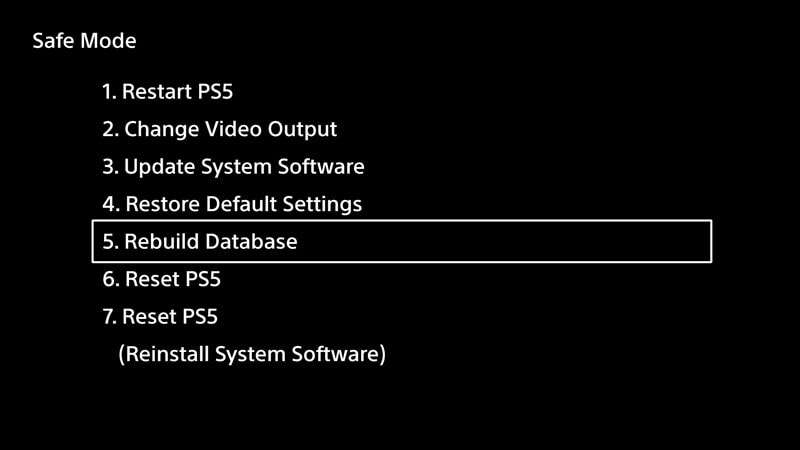
Создав новую базу данных, ваша Playstation просканирует диск и создаст новую базу данных всего контента в системе.
Чтобы восстановить базу данных PS5, выполните следующие простые шаги:
- Выключите консоль, нажав кнопку питания
- Индикатор питания будет мигать несколько секунд перед выключением
- После выключения системы снова нажмите и удерживайте кнопку питания.
- Отпустите его после того, как услышите второй звуковой сигнал
- При первом нажатии прозвучит один звуковой сигнал, а через семь секунд еще один.
- Подключите контроллер с помощью USB-кабеля
- Нажмите кнопку PlayStation на контроллере
- Выберите Перестроить базу данных из безопасный режим экран
После завершения процесса перезагрузите PS5, попробуйте запустить игру и посмотрите, возникает ли по-прежнему ошибка PS5 (CE-107622-8) или нет.
3. Освободите место во внутренней памяти PS5.
Заполнение внутренней системной памяти PS5 данными может привести к систематическим ошибкам и снижению производительности. Ошибку PS5 (CE-107622-8) можно исправить, просто освободив место в основной памяти PS5, и вот как это сделать:
- Перейдите к настройкам.
- Нажмите на хранилище.
- Подождите некоторое время, чтобы показать, сколько места у вас осталось.
- Выберите внутреннюю память.
- Удалите игру или приложение, которое хотите удалить, и освободите память.
Обратите внимание, что в основной внутренней памяти PS5 должно быть свободно не менее 15 % для поддержания максимальной производительности. Поэтому обязательно всегда сохраняйте этот объем свободного места и не используйте его.
4. Переместите свою игру во внутреннюю память
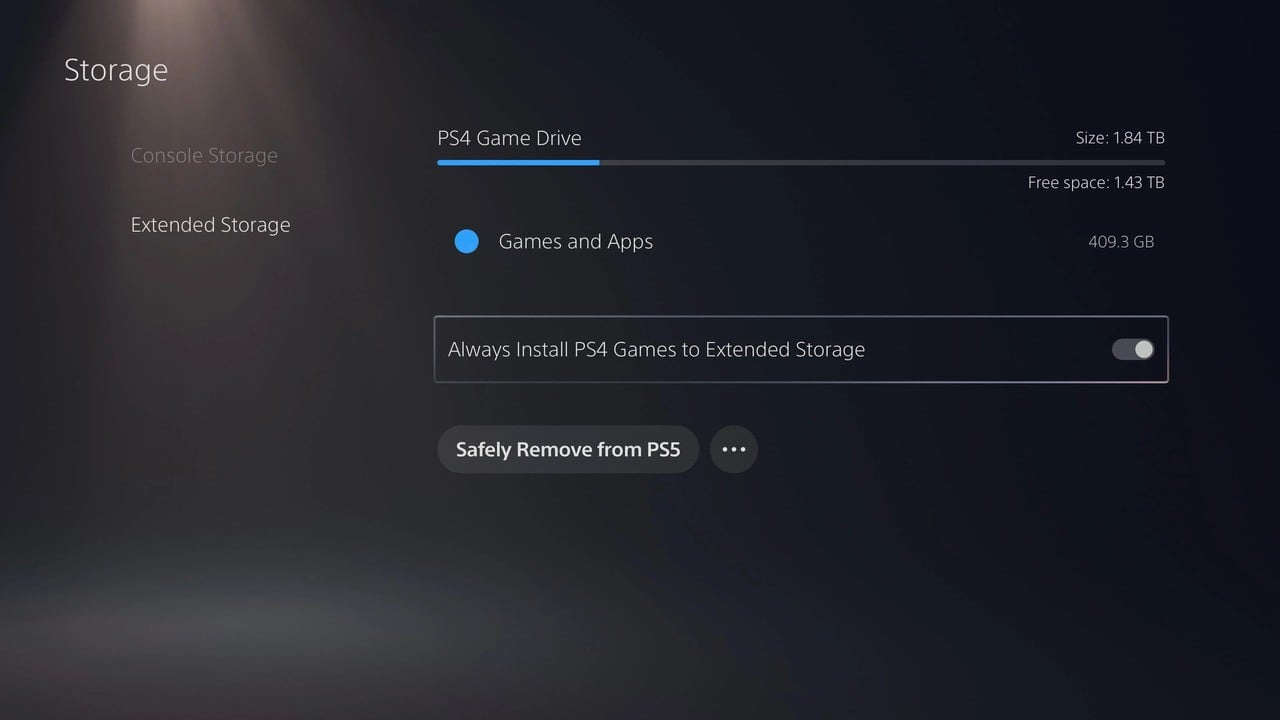
Предполагая, что игра, в которую вы пытаетесь играть, является игрой для PS4, установленной на внешнем жестком диске, настоятельно рекомендуется переместить ее на локальное внутреннее хранилище PS5, чтобы лучше устранить ошибку PS5 (CE-107622-8). Почему так? Ну, это потому, что ваш внешний жесткий диск PS5 может иметь некоторый дефицит производительности, что приводит к ошибкам. Кроме того, это может быть связано с USB-соединением между вашей PS5 и внешним жестким диском, у которого есть какие-то проблемы. Поэтому, чтобы избежать проверки и диагностики всего этого, просто переместите свою игру на основной внутренний SSD PS5 и запустите ее оттуда.
5. Переустановите игру
Эта конкретная игра, которая вызывает ошибку (CE-107622-8), может быть установлена неправильно или отсутствуют некоторые из ее основных файлов. Даже если раньше он работал нормально, это также может произойти по нескольким причинам. Итак, что вы можете сделать в этом случае, так это просто полностью удалить эту игру, перезагрузить PS5, а затем переустановить ее. Теперь посмотрите, была ли ваша проблема решена или нет.
6. Будьте в курсе
Каждый новый выпуск системного программного обеспечения PS5 содержит множество исправлений ошибок и проблем несовместимости. Вот почему обновление программного обеспечения вашей системы PS5 необходимо для решения широкого спектра проблем, с которыми сталкивается система, включая такие коды ошибок, как (CE-107622-8).
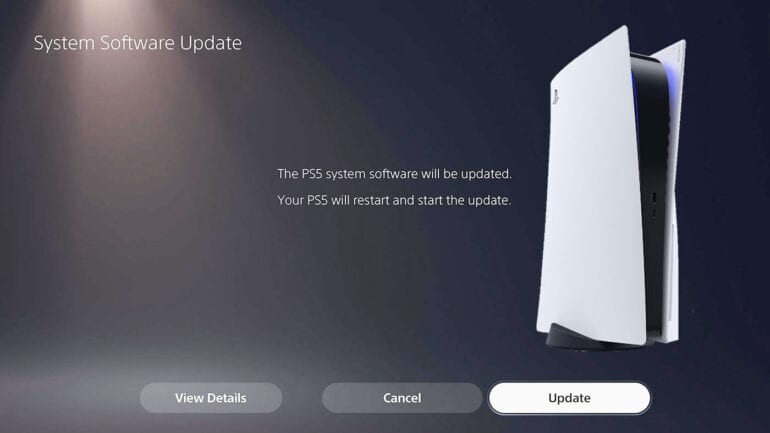
Более того, если есть обновление для игры, с которым у вас возникли проблемы, вам следует немедленно скачать и установить его.
7. Сброс настроек PS5

Хорошо, это последнее средство, если вам ничего не помогло исправить ошибку PS5 (CE-107622-8). Вы должны перезагрузить свою PS5, а затем установить только эту конкретную игру и попытаться запустить ее. Не устанавливайте никаких дополнительных игр или приложений, пока не убедитесь, что ваша игра работает правильно.
Обратите внимание, что при использовании этого метода все, что установлено во внутренней памяти PS5, включая пользовательские данные и сохранения игр, будет удалено. Поэтому убедитесь, что у вас есть резервная копия ваших важных данных, прежде чем вы сбросите PS5 до заводских настроек.
- Перейдите в меню настроек (значок шестеренки)
- Выберите системное программное обеспечение
- Выберите параметры сброса
- Выберите Сбросить консоль.
- Выберите Сброс
Через несколько минут ваша PS5 автоматически перезагрузится и загрузится со стандартным экраном настройки. продолжайте настройку как обычно.
Вывод
Ошибки PS5, связанные с повреждением данных, включая ошибку PS5 (CE-107622-8), обычно легко исправить. Наихудший сценарий с ошибкой такого типа заключается в том, что вам в конечном итоге придется сбросить PS5 до заводских настроек и переустановить системное программное обеспечение PS5 с нуля. Но в редких случаях эта ошибка может быть вызвана аппаратным сбоем, приведшим к повреждению данных. Здесь вам будет сложно, и вам может понадобиться помощь профессионального техника.
Код ошибки PS5 (CE-107622-8) Часто задаваемые вопросы
Почему я получаю код ошибки PS5 (CE-107622-8)?
Существуют различные причины, по которым вы получаете код ошибки PS5 (CE-107622-8) при попытке запустить игру/приложение, например, повреждение системного файла, повреждение файла игры, сбой оборудования, колебания мощности и другие причины.
На что указывает код ошибки PS5 (CE-107622-8)?
Код ошибки PS5 (CE-107622-8) указывает на то, что игра/приложение, которое вы пытаетесь запустить, не работает из-за проблемы с повреждением/повреждением файла.
Можно ли исправить код ошибки PS5 (CE-107622-8)?
Да, исправить код ошибки PS5 (CE-107622-8) обычно легко, если вы правильно устраните неполадки. Вы можете в конечном итоге сбросить PS5 до заводских настроек, но не волнуйтесь, это обычно полностью исправит ситуацию.






